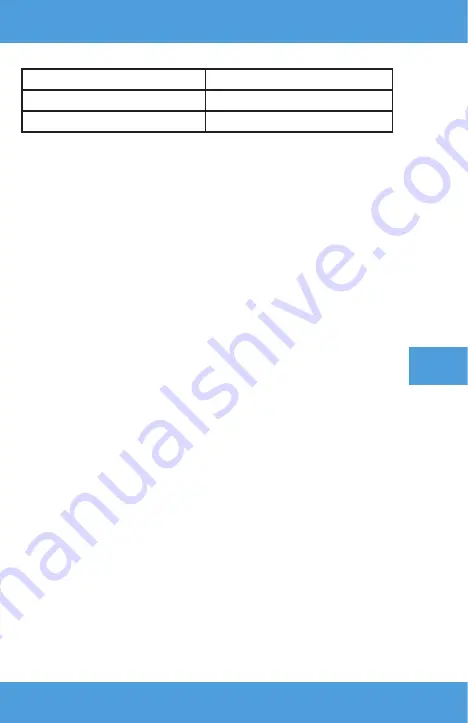
UK
100
3.08
120
3.69
200
6.15
Налаштування джерела входу
Увімкніть проектор, а потім виберіть бажане джерело сигналу на
головному інтерфейсі (мал. 5).
Мультимедіа
Вставте зовнішній диск у порт USB проектора. Виберіть у меню
«Мультимедіа», виберіть диск, а потім файл, який хочете переглянути
(мал. 6).
Підключення до медіа-джерела за допомогою кабелю
Проектор дозволяє проектувати зображення з різних пристроїв. Залежно
від вашого пристрою використовуйте відповідний вхід на задній панелі
корпусу.
1.
USB вхід - флешка, портативні накопичувачі.
УВАГА! Продукт не підтримує USB 3.0.
2.
Вхід HDMI - комп’ютер, ноутбук, консоль, супутниковий приймач,
телефон (сумісний з MHL і тільки через кабель MHL).
3.
Video-In (AV) - консоль, супутниковий ресивер.
Налаштування меню
Натисніть кнопку меню на пульті дистанційного керування (4, мал.
В) перейти до налаштувань меню. Встановіть потрібні параметри
зображення (мал. 7) і звуку (мал. 8) відповідно до уподобань.
Miracast
1.
На головному інтерфейсі виберіть Miracast.
2.
Підключіть проектор і мобільний телефон до однієї мережі Wi-Fi.
3.
Відкрийте програму дзеркального відображення екрана на ваш
вибір та підключіться до пристрою, вибравши «NETLINK-XXXX».
Останні чотири цифри в назві пристрою генеруються випадковим
чином.
iOS Cast
1.
У головному інтерфейсі виберіть iOS Cast.
2.
Підключіть проектор і мобільний телефон до однієї мережі Wi-Fi
або підключіть пристрій iOS до точки бездротового доступу (AP)
проектора.
Summary of Contents for Multipic 4.2
Page 2: ...A B ...
Page 3: ...C 1 2 ...
Page 4: ...3 4 5 ...
Page 5: ...7 8 6 ...
Page 6: ...10 11 9 ...
Page 7: ...14 12 13 ...
Page 8: ...16 15 ...
Page 77: ......
Page 78: ...www overmax eu ...
















































